Как да го поправя, когато PS5 няма да се свърже с Wi-Fi
Вашият PS5 не се свързва с Wi-Fi и не сте сигурни дали това е проблем с конзолата или настройка, която трябва да промените? Ако вашият PS5 не се свързва с интернет, има няколко причини, поради които това може да се случи. Ето един поглед към някои от най-често срещаните проблеми и как можете да ги отстраните, когато е възможно.
Как да разберете дали мрежата на Playstation не работи
В някои случаи проблемът може да не е от ваша страна. Възможно е PSN сървърите да изпитват прекъсвания или да се подлагат на поддръжка. Не можете да направите много по въпроса, освен да изчакате сървърите да се върнат онлайн, но можете да потвърдите проблема. Ето какво да направите.
В уеб браузър отидете на страницата за състоянието на мрежовата услуга на PlayStation на адрес https://status.playstation.com/en-us/
Проверете състоянието на услугата тук, за да видите дали има проблеми с PSN мрежата.
Ако сайтът не се зарежда, вашата интернет услуга може да не работи, но ако други сайтове все още се зареждат, опитайте независим сайт като DownDetector за да бъде потвърден въпросът.
Как да проверите дали вашата Playstation 5 се свързва правилно с вашата мрежа
Вашата PlayStation 5 трябва да поддържа същите настройки, с които сте настроили вашата конзола, но си струва да проверите дали връзката ви е прекъсната. Ето как да го направите.
-
На вашата PlayStation 5 щракнете Настройки.
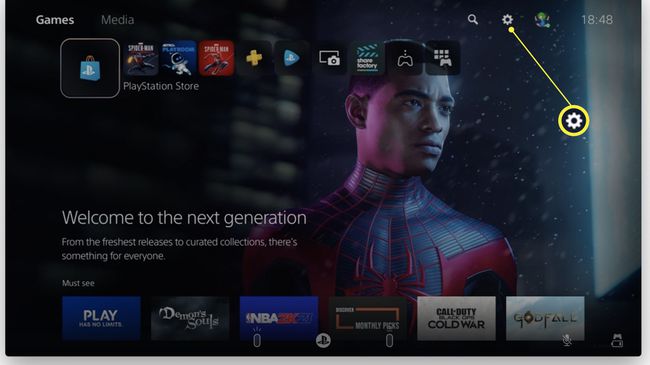
-
Щракнете върху мрежа.
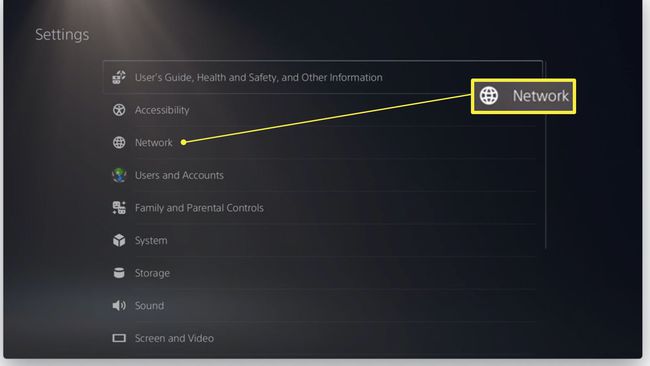
-
Щракнете върху Тествайте интернет връзката.
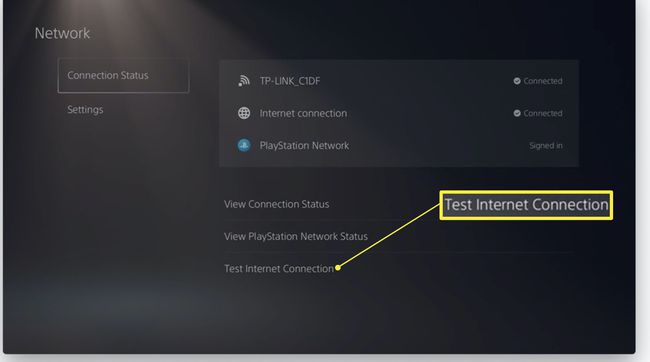
-
Изчакайте тестовете да завършат.

-
Ако тестовете се провалят, опитайте да се свържете отново с вашия Wi-Fi рутер чрез Настройки > Настройте интернет връзка.
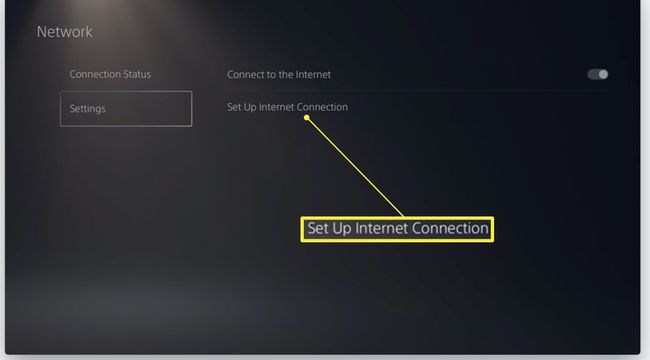
Бакшиш:
Проверете дали сте въвели паролата си за Wi-Fi, ако системата няма да се свърже с вашата мрежа.
Как да поправите Playstation 5 по най-бързия начин (в повечето случаи)
Ако сървърите на PlayStation 5 са включени и не можете да се свържете, въпреки че рутерът ви работи правилно, опитайте да рестартирате конзолата на PlayStation 5 и рутера. Това е почти твърде проста корекция, но работи в много случаи, особено ако вашата PlayStation 5 е била оставена в режим на почивка за продължително време.
Как да подобрите скоростта на Wi-Fi
Ако изглежда, че само вашата PlayStation 5 е засегната от ниски или несъществуващи скорости и връзката изглежда е наред, опитайте да преместите рутера си по-близо до конзолата или го включете физически чрез Ethernet кабел. Звучи просто, но физическото приближаване на рутера може да доведе до огромна разлика, ако сте в състояние да го направите. Има много други начини да направете вашия Wi-Fi по-бърз, така че си струва да експериментирате.
Как да промените вашите DNS настройки на PlayStation 5
Промяната на вашите DNS настройки е разширено решение, но може да има значение, ако вашият интернет доставчик има проблеми, тъй като пренасочва трафика към по-надежден източник. Ето как да промените вашите DNS настройки на PlayStation 5.
Щракнете върху Настройки.
Щракнете върху мрежа.
Щракнете върху Настройки.
Щракнете върху Настройте интернет връзка.
-
Кликнете върху вашата мрежа.
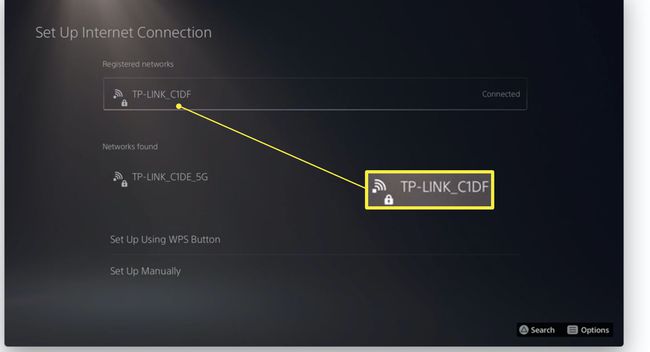
-
Щракнете върху Разширени настройки.
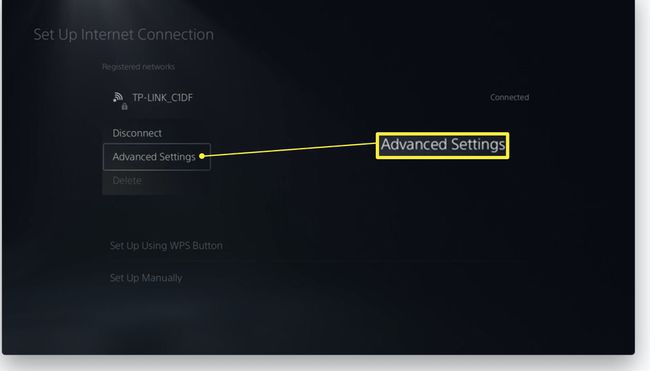
-
Щракнете върху DNS настройки.
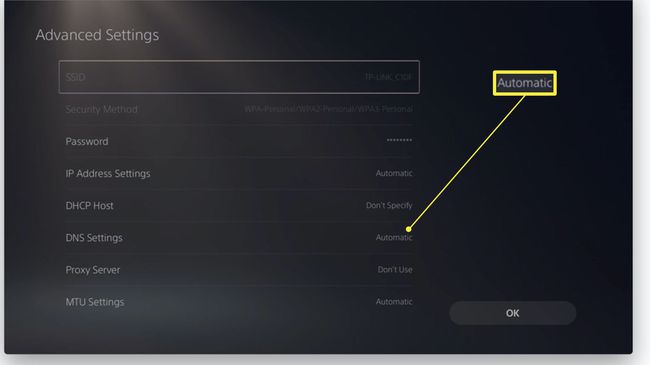
-
Щракнете върху Ръководство.
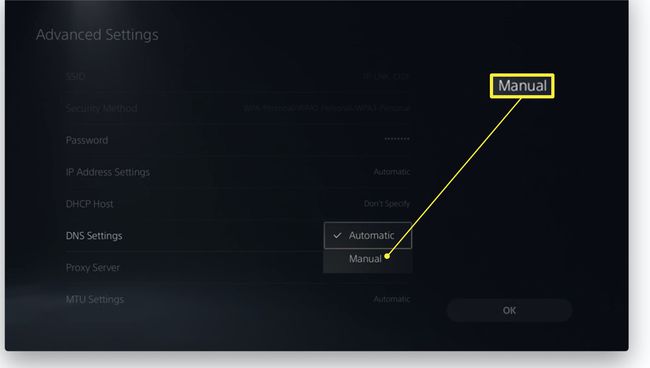
Въведете Primary – 8.8.8.8, Secondary – 8.8.4.4, за да съответствате на Google DNS, който обикновено работи.
Щракнете върху Добре за да запазите промените.
